Windows 11/10でMusicXMLファイルを表示するにはどうすればよいですか?
この投稿では、 MusicXML(MusicXML)ファイルとは何か、その使用法、およびWindows 11/10MusicXMLファイルを表示する方法について説明します。MusicXMLファイルは、基本的に西洋の記譜法を表示するために使用されます。名前が示すように、それはデジタル楽譜を交換するために設計されたXMLベースのファイル標準です。
楽譜を電子形式で保存したり、高品質の楽譜を印刷したり、異なる楽譜プログラム間で楽譜を交換したりするために使用できます。さらに、圧縮されたMusicXMLファイル形式、つまりMXLファイルがあります。MXLファイル形式は、MusicXMLデータを縮小して圧縮および保存するために使用されます。
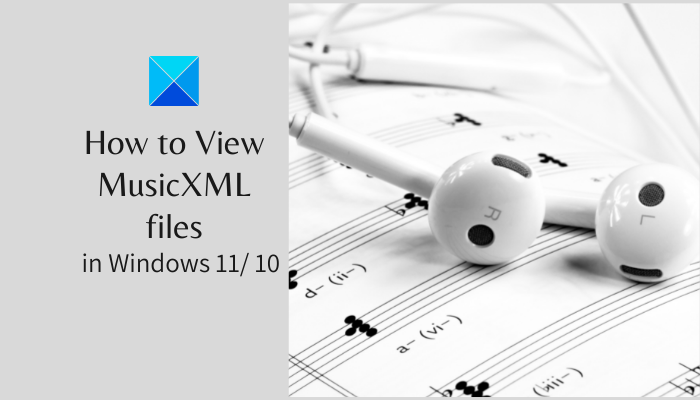
Windows 11/10MusicXMLファイルを表示するための解決策を探しているなら、このガイドが役に立ちます。ここでは、 MusicXML(MusicXML)ファイルを開いて表示できる複数のフリーウェアとWebサイトについて説明します。だから、あまり苦労せずに始めましょう!
Windows 11/10でMusicXML(MusicXML)ファイルを表示するにはどうすればよいですか?
Windows 11/10MusicXMLファイルを開いて表示できる無料のソフトウェアとオンラインサービスは次のとおりです。
- MuseScore
- Denemo
- ライム
- Soundslice.com
これらのMusicXML(MusicXML)ビューアについて詳しく見ていきましょう。
1] MuseScore

MuseScoreは、人気のある無料のクロスプラットフォームの楽譜作成ソフトウェアであり、 Windows 11/10MusicXMLファイルをインポートして表示できます。これは、無料のオープンソースのMusicXMLファイルビューアです。ダウンロードしてPCにインストールし、メインGUIを起動するだけです。次に、[ファイル(File)]メニューに移動し、[開く]オプションをクリックして、 (Open)MusicXMLファイルをインポートします。次に、インポートされたMusicXML(MusicXML)ファイルに含まれている楽譜が表示されます。
ソースMusicXMLファイルに保存されている楽譜を聞く(listen to the music score)こともできます。メインツールバーにある[再生( Play)]ボタンをクリックするだけで、音楽を聴くことができます。(Simply)記譜ページの表示を調整できます。また、色、方向、スタック順序( color, direction, stacking order,)などのメモや要素のプロパティを変更することもできます。MusicXMLファイルの他に、 Museデータファイル、MIDI、Capella、Guitar Pro、(Muse data files, MIDI, Capella, Guitar Pro, Power Tab Editor files,) PowerTabEditorファイルなどを開いて表示することもできます。他の音楽ファイル。
主に楽譜作曲家です。したがって(Hence)、さまざまな標準および高度なツールを使用して、その中のMusicXMLファイルを編集できます。記譜法を手動で変更したり、新しいメモや要素を追加したり、メモの位置を変更したり、メモを削除したりすることができます。記譜法を作成するために、シンセサイザー(Synthesizer)、ピアノキーボード(Piano Keyboard)、ミキサー(Mixer)、およびその他のツールを提供します。
これは、インストーラーバージョンとポータブルバージョンの両方で提供される非常に便利な記譜フリーウェアです。
参照:(Also see:) MicrosoftWordに音符と記号を挿入する方法。(How to insert Music Notes and Symbols in Microsoft Word.)
2] Denemo

Denemoは、 (Denemo)Windows 11/10用の無料のMusicXMLファイルビューアソフトウェアです。このソフトウェアを起動し、[ファイル(File)]メニューに移動して、[ファイルのインポート] Import File > Import MusicXml]オプションをクリックします。ファイルをインポートすると、メインインターフェイスで楽譜を表示できるようになります。
さらに、以下のスクリーンショットに示すように、デフォルトでは、インポートされたMusicXMLファイルの印刷ビューが別のウィンドウに表示されます。

ズーム機能、ブックマーク、カーソルの動き、表示の右または左への移動などの機能を使用して、MusicXMLファイルを視覚化できます。カーソルでコードを再生する、ビューを再生する、ピッチをシフトするなど、さまざまな再生オプションを使用して楽譜を再生することもできます。また、その中のMusicXMLファイルを編集して、PDF、PNG、MIDIなどのサポートされている他の形式に変換することもできます。
この楽譜作成ソフトウェアとMusicXMLビューアはdenemo.orgからダウンロードできます。
3]ライム

Limeは、 (Lime)Windows 11/10MusicXMLファイルを開いて表示するための無料ソフトウェアです。これはポータブルソフトウェアであるため、exeファイルをダブルクリックしてインターフェイスを起動し、MusicXMLファイルの表示を開始できます。MusicXMLに加えて、 MIDIファイルとNIFFファイルを表示することもできます。単に(Simply)、[ファイル(File)]メニューに移動し、[ Import > MuiscXML ]オプションをクリックして、MusicXMLファイルを開きます。
MusicXMLファイルのインポート中に、ステムまたはボイスへのスラーの関連付け、オクターブシフトされた音符の移調、デフォルトの歌詞ポイント、スラーとタイの構成の無視、追加のページスケーリング(slur association to stem or voice, transpose octave shifted notes, default lyrics point, ignore slur and tie configurations, additional page scaling,)などのオプションを構成できます。ズームオプションや注釈の追加などの機能を提供します。これを使用して、 MusicXML(MusicXML)ファイルからインポートされた表記を編集することもできます。専用の問題修正(Fix Problems)機能がページ(Page)メニューにあり、リズムエラー、ピッチ違反、リマインダーの欠落など(rhythm errors, pitch violations, missing reminders,)を修正できます。
参照:(See:) Windows10でプレーンテキストを楽譜PDFに変換する方法。(How to convert Plain Text to Musical Notation PDF in Windows 10.)
4] Soundslice.com

Soundslice.comは、 (Soundslice.com)MusicXMLファイルを開いて表示するための無料のオンラインサービスです。そのWebサイトにアクセスし、 MusicXML(MusicXML)ファイルをアップロードすると、Webブラウザーで楽譜を表示できるようになります。それはあなたが楽譜を聞くことを可能にする専用の再生オプションを提供します。音楽のBPM(BPM)の調整、ループ再生の有効化、音量の調整、メトロノームの有効化などを行うことができます。
ピアノキーボードの視覚化を提供します。ズームレベル、レイアウト、機器の外観など、いくつかのビュー設定を設定することもできます。
今すぐ読む:(Now read:) 記譜プレーヤーを使用すると、音符を表示したり、歌詞を読んだりできます。
Related posts
MIDIをWindows 11/10にMusicXMLに変換する方法
Reopen最近閉じたフォルダ、ファイル、プログラム、Windows
Windows 10のWindows.edb fileとは何ですか
PLS fileとは何ですか? Windows 11/10でPLS fileを作成する方法?
PPS fileとは何ですか? PPSからPDFをWindows 11/10に変換する方法
LRC fileとは何ですか? Windows 11/10でLRC fileを作成する方法?
Error 0x800700AA、コピー時に要求されたリソースが使用されています
MP3をOGG fileフォーマットに変換する方法
Release TCP/IP、Reset Winsock、Reset Winsock、Batch File
FreeFileSync - 無料Compare and Synchronization software
Encrypt Files or Text VSEncryptor Windows PCの場合は簡単
Windows 10でJunk Files:あなたが安全に何を削除することができますか?
Windows 10コンピュータ上.aspxファイルを開く方法
PSDファイルをPhotoshopなしで開く方法
Best Windows 10のためのUniversal File Viewer softwareを無料で
Split Byteを備えたSplit & Join Files Free File Splitter & Joiner software
予期しないエラーがあなたにファイルの削除を保つことです
Windows 10でWinHlp32.exeを備えた.hlpファイルを開きます。 Convert HLPからCHM
Excel Files and Sheetsのマージ方法
FindおよびMakesoft DuplicateFinderで重複したファイルを削除します
